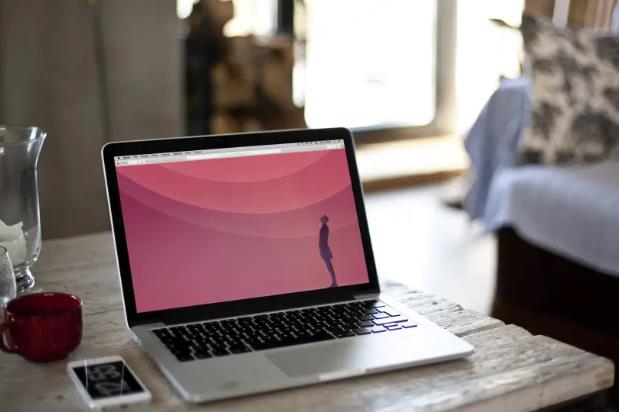win7设置开机启动项
答
共1个回答
-

啄木鸟维修
2024-08-12在 Windows 7 中,可以通过以下步骤设置开机启动项:
1. 打开系统配置:按下`Win + R`键,输入`msconfig`,然后点击“确定”按钮。
2. 切换到启动选项卡:在系统配置窗口中,切换到“启动”选项卡。
3. 选择要启动的项目:在启动选项卡中,可以看到列出了所有开机启动的项目。取消勾选不需要开机启动的项目,只保留需要开机启动的项目。
4. 应用更改:点击“应用”按钮,然后点击“确定”按钮。
5. 重新启动计算机:系统会提示需要重新启动计算机才能使更改生效。点击“重新启动”按钮,计算机将重新启动并应用新的开机启动设置。
通过以上步骤,可以设置 Windows 7 的开机启动项,只保留需要开机启动的项目,从而提高计算机的启动速度和性能。
热门服务推荐
热门问答
-
win7设置开机启动项 答
在 Windows 7 中,可以通过以下步骤设置开机启动项: 1. 打开系统配置:按下`Win + R`键,输入`msconfig`,然后点击“确定”按钮。 2. 切换到启动选项卡:在系统配置窗口中,切换到“启动”选项卡。 3. 选择要启动的项目:在启动选项卡中,可以看到列出了所有开机启动的项目。取消勾选不需要开机启动的项目,只保留需要开机启动的项目。 4. 应用更改:点击“应用”按钮,然后点击“
-
win7如何设置开机启动项 答
在 Windows 7 中,你可以通过以下几种方式设置开机启动项: 1. 使用系统配置工具(Msconfig): - 按下 `Win + R` 组合键,打开运行对话框。 - 输入 `msconfig` 并按下回车键。 - 在系统配置窗口中,切换到“启动”选项卡。 - 在这里,你可以看到列出的所有开机启动项。你可以取消勾选不需要开机启动的项目,然后点击“确定”保存更改。 2. 使用任务管理器: -
-
win7系统怎么打开启动项 答
在 Windows 7 系统中,你可以通过以下几种方式打开启动项: 1. 使用“系统配置实用程序”:按下 Win + R 键,输入“msconfig”并按下回车键。在“系统配置”窗口中,切换到“启动”选项卡,你将看到系统启动时加载的所有程序和服务。你可以勾选或取消勾选相应的项目来启用或禁用它们。 2. 使用任务管理器:按下 Ctrl + Shift + Esc 键打开任务管理器。在任务管理器中,切


 推荐
推荐
 推荐
推荐